Cómo actualizar Amazon Fire TV Stick y Fire TV Cube
24/11/2022
Las muchas versiones de Amazon del Fire TV Stick, junto con el Amazon Fire TV Cube más grande y mejor, ofrecen una de las interfaces habilitadas para Alexa más inmersivas para conectarse a todas sus aplicaciones de transmisión favoritas como Netflix y Amazon. como un centro de comando para sus dispositivos domésticos inteligentes (con Voice Remote Pro). Pero como cualquier dispositivo versátil conectado a la web, debe asegurarse de que su hardware Fire TV esté ejecutando el software más reciente.
Esto garantiza que su dispositivo Fire TV funcione sin problemas, desde la navegación hasta los comandos de Alexa, y sea lo más resistente posible a los piratas informáticos cuando está conectado a la red Wi-Fi de su hogar.
Afortunadamente, la mayoría de los dispositivos Fire TV se actualizarán automáticamente, pero si desea descargar manualmente el software más reciente o verificar la versión de su equipo Fire TV, hemos elaborado esta guía paso a paso para enseñarle cómo hacerlo.
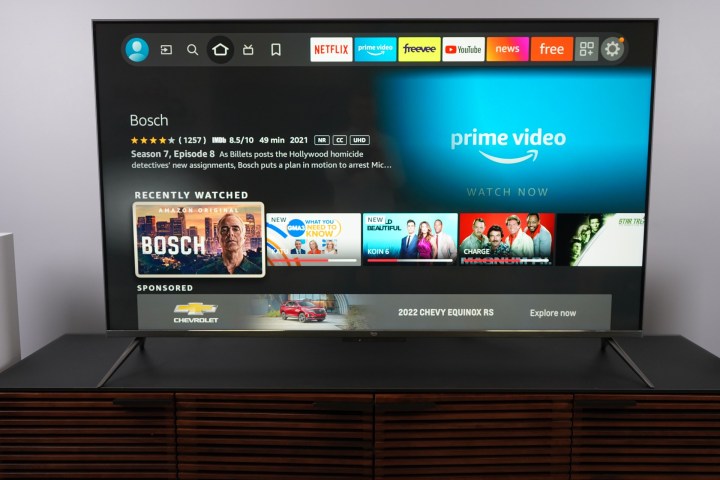
Cómo actualizar su Fire TV Stick o Cube
Aunque su dispositivo Fire TV debe configurarse para descargar e instalar actualizaciones de software automáticamente, también puede hacerlo manualmente. Aquí se explica cómo buscar e instalar una actualización con la última versión del sistema operativo Fire TV.
Etapa 1: Sobre Casa pantalla, seleccione la Ajustes icono (un engranaje) en el extremo derecho de la pantalla.
2do paso: De la lista de configuraciones disponibles, elija Mi televisor de fuegoluego seleccione Sobre.
Paso 3: Elija cualquiera Instalar la actualización (si hay una actualización para instalar) o Buscar actualizaciones para ver si hay alguno para descargar.
Paso 4: Una vez que haya comenzado la actualización, no desconecte su dispositivo Fire TV. Una vez que se complete la actualización, su dispositivo Fire TV se reiniciará automáticamente.
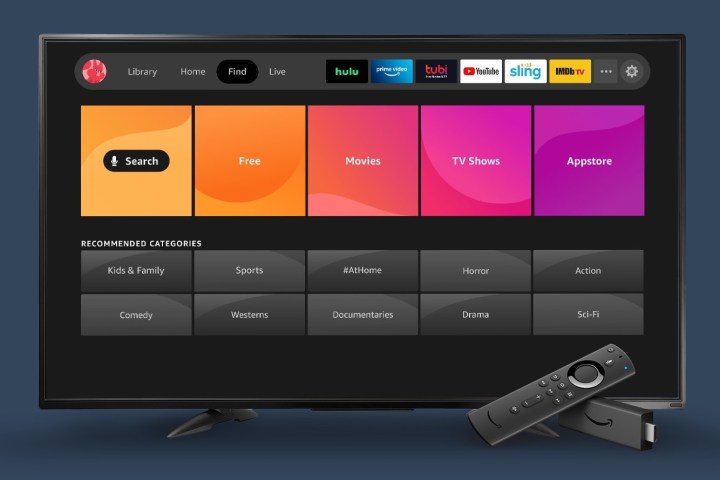
Amazonas
Actualización de un dispositivo Fire TV con un sistema operativo anterior
Dependiendo de la antigüedad de su dispositivo Fire TV, el hardware puede estar ejecutando una versión anterior de Fire OS que se ve y funciona ligeramente diferente, aunque aún puede descargar e instalar actualizaciones de software.
Etapa 1: En la pantalla de inicio, seleccione Ajustesubicado en el extremo derecho de la pantalla.
2do paso: De la lista de opciones, seleccione Mi televisor de fuegoasí que elige Sobre.
Paso 3: Al igual que la última versión de Fire OS, verá una opción para Instalar la actualización Dónde Buscar actualizaciones. Seleccione la opción disponible y asegúrese de mantener su Fire TV enchufado si descarga e instala un nuevo software.
Cómo verificar qué software está ejecutando su dispositivo Fire TV
Verificar la versión de software de su hardware Fire TV es tan fácil como descargar e instalar actualizaciones. Así es cómo.
Etapa 1: Ir a Ajustesasí que elige Mi televisor de fuego.
2do paso: Seleccione Sobre.
Paso 3: Luego verá un submenú en el lado derecho de la página que muestra lo que Versión del software Fire OS su dispositivo Fire TV está funcionando (bajo Una versión de software), junto con el espacio de almacenamiento disponible y algunos otros campos.
¿No está seguro de qué dispositivo Amazon Fire TV comprar? Hemos comparado el Fire TV Stick con el Fire TV Cube para ayudarte a decidir.
¿Busca consejos sobre cómo actualizar su dispositivo de transmisión Roku? También tenemos una guía para eso.
Recomendaciones de los editores
Si quieres conocer otros artículos parecidos a Cómo actualizar Amazon Fire TV Stick y Fire TV Cube puedes visitar la categoría Noticias Android TV Box.

Deja una respuesta